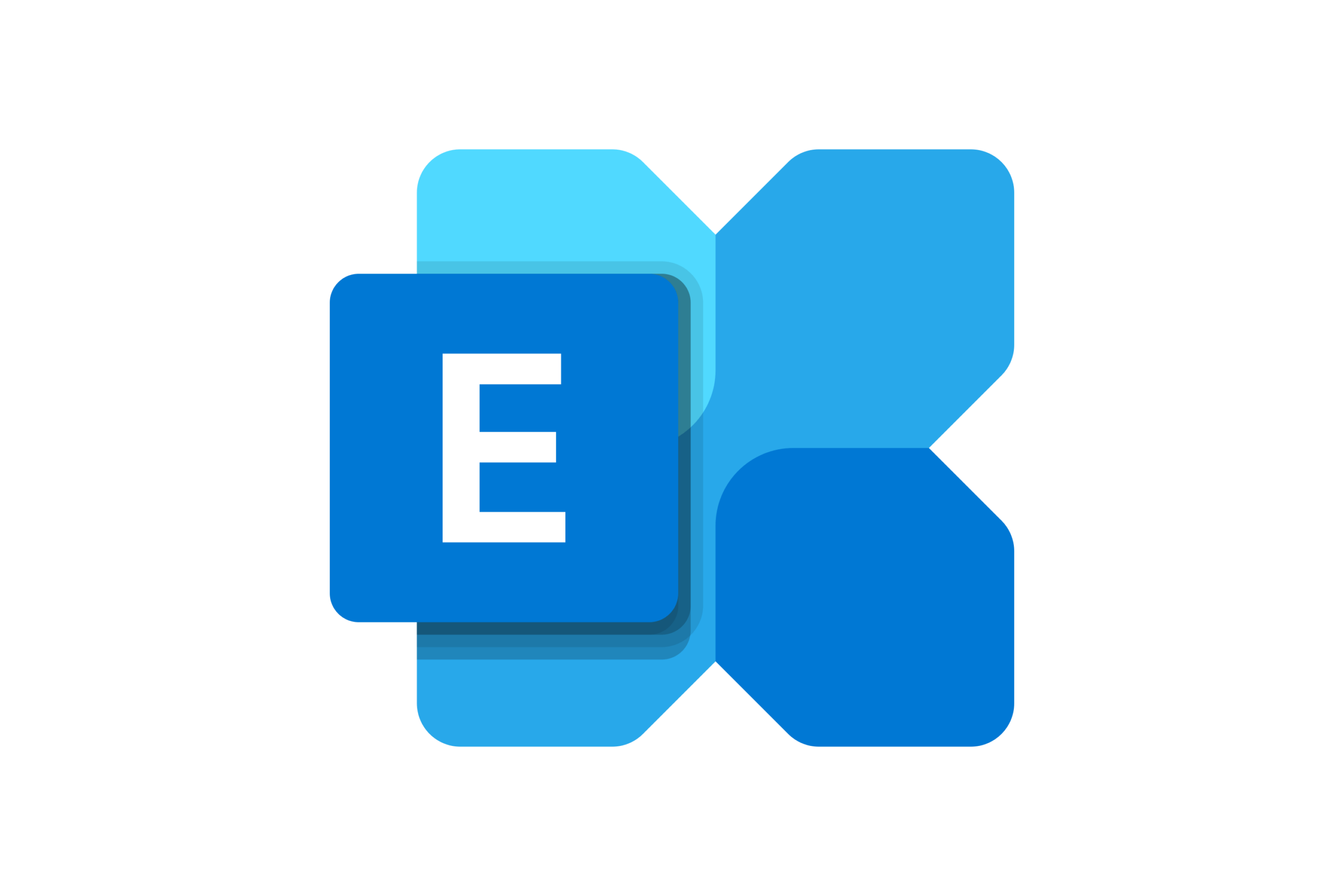 Exchange Server 2016 veritabanı silmek için uygulamanızı ortamdan kaldırma işlemine başlamadan önce üzerindeki posta kutularını taşımanız ve silmeniz gerekmektedir.
Exchange Server 2016 veritabanı silmek için uygulamanızı ortamdan kaldırma işlemine başlamadan önce üzerindeki posta kutularını taşımanız ve silmeniz gerekmektedir.
Bu işlemi ilk olarak en basit yöntemle deneyelim. Eğer ki tüm kontrolleri gerçekleştirmişsek hatasız bir şekilde bu adımları tamamlayabiliriz.
Exchange Server 2016 kaldırma başlıklı yazımda belirtilen adımlar sonucu hata almanız halinde aşağıdaki işlemleri gerçekleştirmeniz gerekmektedir.
Öncelikle Exchange Administrative Center yönetim panelini açalım ve aşağıdaki resimdeki gibi ilgili alana gelelim. Veritabanları herhangi bir işlem yapılmadığı durumlarda statusu mount olarak gözükecektir.
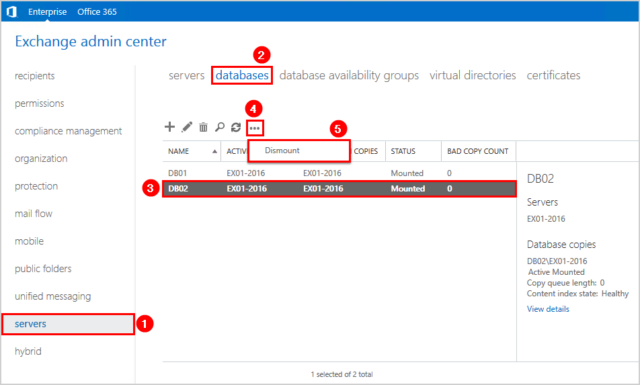
Exchange Server 2016 veritabanı silme işlemini gerçekleştirmek için silmek istediğimiz veritabanını seçerek statüsünü dismount olarak değiştirmeniz gerekmektedir. Bu yapmış olduğum işlem veritabanına erişimi kapatacaktır. Dolayısıyla aşağıdaki şekilde sistem bizi uyaracaktır.
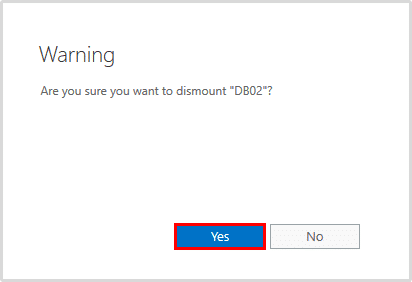
Eğer ki tüm posta kutularının kullanılmadığından ve taşındığından eminsek yes butonuna tıklayarak işleme devam edebiliriz.
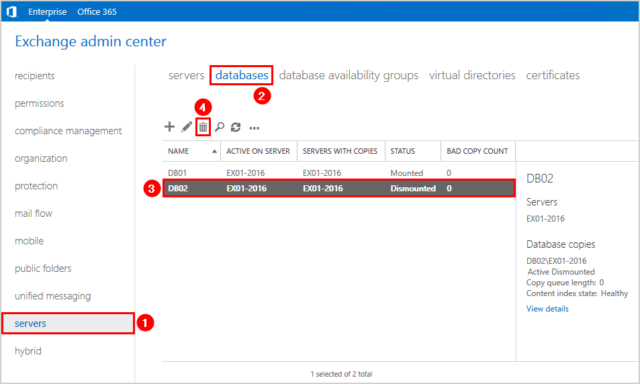
Dismount işleminden sonra artık ilgili veritabanını seçerek silme işlemini gerçekleştirebiliriz. Bu adımda yine kritik olduğundan dolayı sistem bizi uyaracaktır.
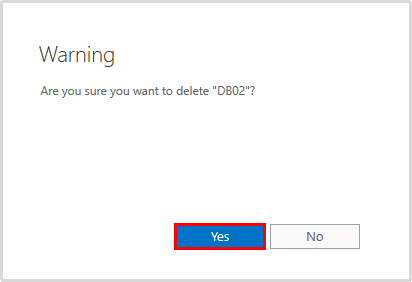
Silme işlemi için Yes diyerek devam ediyoruz.
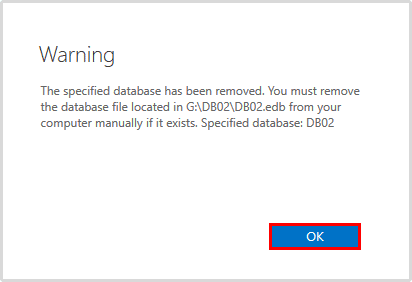
Silme işlemi gerçekleştikten sonra bize manuel olarak veritabanı dosyasını da silmemizi söylüyor. Ayrıca veritabanı dosyasının hangi dizinde olduğunu da uyarıda gösteriyor.
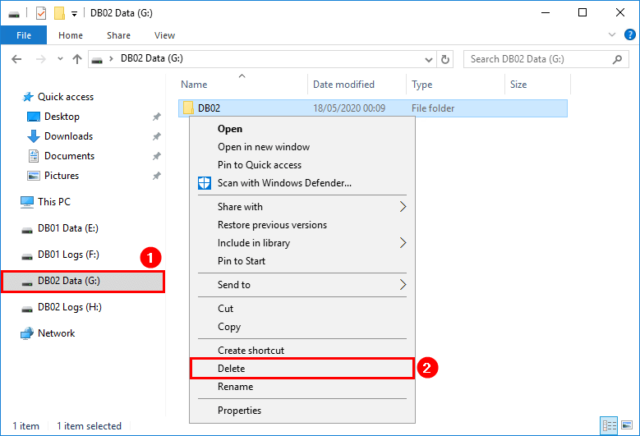
Son olarak dosyayı bulup silme işlemini gerçekleştiriyoruz.
Silme işlemi sırasında aşağıdaki gibi bir hata alabilirsiniz:
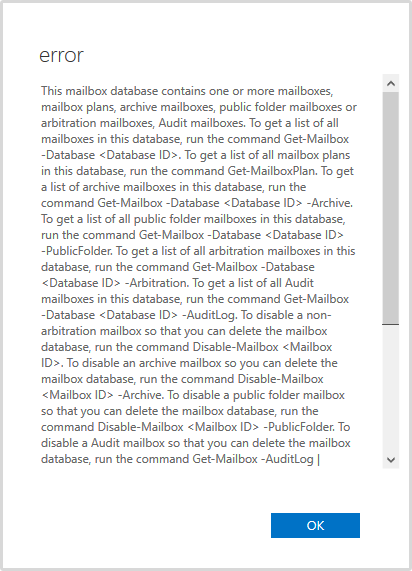
Bu hatanın çözümü için Exchange Server 2016 Veritabanını Silme Hatası başlıklı yazıma bakabilirsiniz.
Ayrıca Microsoft tarafında da bu sayfaya bakabilirsiniz.